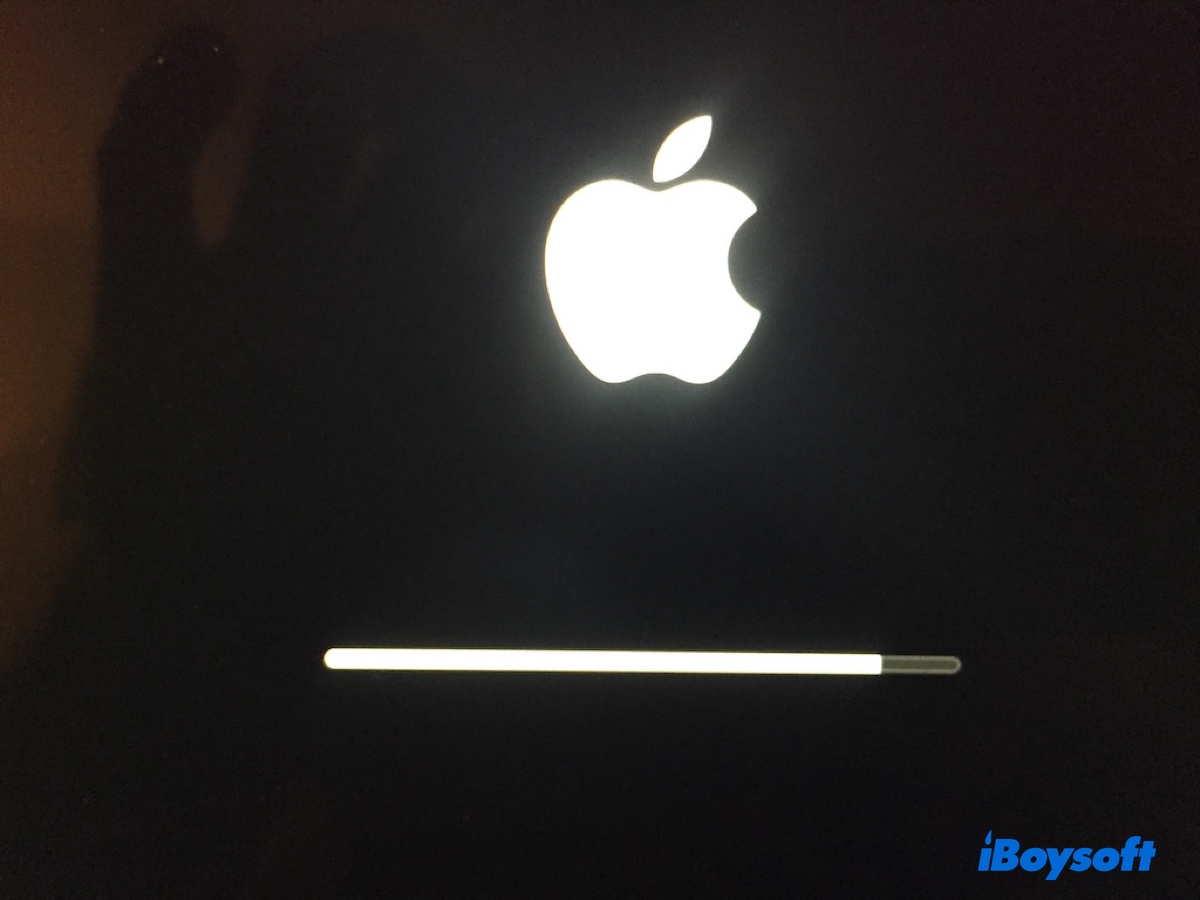É frustrante ficar preso em um loop de inicialização que parece infinito. O Mac pode inicializar, passar pela barra de progresso, desligar, e então reiniciar novamente, de acordo com um usuário que experimentou o problema de loop de reinicialização após a última atualização Sequoia.
No entanto, os detalhes podem ser ligeiramente diferentes no seu caso. Por exemplo, seu computador pode permitir que você digite a senha de login, mas imediatamente reinicializa em vez de ir para a área de trabalho ou ele inicia, então desliga abruptamente e reinicia.
Além de um loop de reinicialização, você também pode se deparar com a mesma tela toda vez que inicializa seu Mac. Alguns exemplos são um ponto de interrogação, um sinal proibido, o logo da Apple, etc.
Seja qual for o cenário, as soluções deste guia devem ajudar quando o seu Mac está preso em um loop de inicialização.
Recuperar dados do Mac preso em loop de inicialização
Seja o seu Mac preso em um loop de inicialização ou um Mac de mesa, isso vai impedir você de acessar seus dados. Isso não significa que seus dados estejam todos seguros, mas simplesmente inacessíveis. Na verdade, há uma chance de que todos ou parte dos dados sejam perdidos durante o processo de solução de problemas, especialmente se você precisar recorrer a uma reformatação para trazê-lo de volta à vida.
Por isso, recomendamos que você execute a recuperação de dados no Modo de Recuperação para restaurar os arquivos importantes antes de prosseguir. No entanto, se você não conseguir entrar diretamente no Modo de Recuperação do macOS, crie um instalador inicializável do macOS para acessar o Modo de Recuperação e então execute os comandos para restaurar seus dados.
Compartilhe este post para ajudar aqueles que estão presos em um loop de inicialização do MacBook!
O que fazer quando o seu Mac está preso em um loop de inicialização?
As seguintes soluções são correções eficazes para vários problemas de inicialização de Mac de mesa e MacBook, incluindo, mas não se limitando a:
- Mac preso em um loop de inicialização após a atualização
- Mac mini preso em um loop de inicialização
- Mac demorando muito para reiniciar após a atualização
- MacBook preso na tela de carregamento da barra de progresso
- MacBook Pro não inicializa além do logotipo da Apple e depois desliga
- iMac desliga durante a inicialização
- Mac preso na tela de carregamento após a reinicialização
- Mac preso em um círculo com uma linha atravessada
- Mac preso na tela "seu computador reiniciou por causa de um problema, pressione uma tecla ou espere alguns segundos para iniciar"
Sem mais delongas, vamos direto para as soluções!
Correção 1: Resetar o NVRAM
NVRAM (Memória de Acesso Aleatório Não Volátil) é um tipo de memória que armazena configurações como seleção de disco de inicialização, resolução de tela, informações recentes sobre kernel panic, etc. Resetá-lo pode ajudar a corrigir problemas relacionados a essas configurações, incluindo problemas de inicialização.
Correção 2: Reinstalar o macOS
Outra solução para tentar quando o seu Mac está preso em um loop de inicialização é reinstalar o sistema operacional. Isso não removerá dados do seu Mac se tudo correr bem, mas substituirá os arquivos do OS existente por uma nova cópia.
- Inicie no Modo de Recuperação do macOS.
- Selecione sua conta de usuário e digite a senha se você tiver o FileVault ativado.
- Na janela Utilitários do macOS, escolha "Reinstalar o macOS" e clique em Continuar.
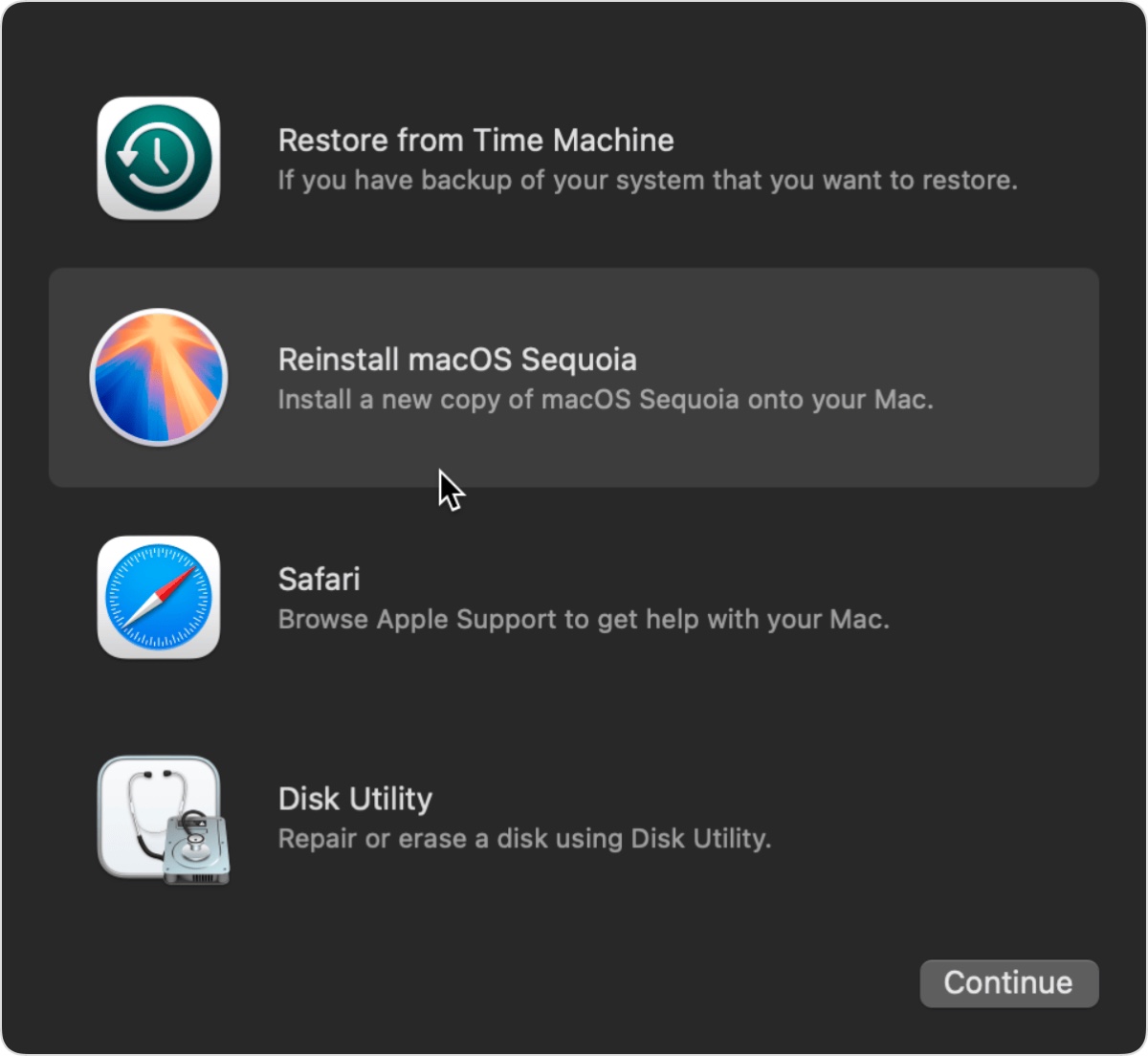
- Siga as instruções na tela para concluir a instalação.
Se a instalação for concluída com sucesso, você deverá conseguir usar seu Mac normalmente. No entanto, se você não conseguir inicializar a partir da partição de recuperação integrada em um Mac com chip Intel, tente Recuperação pela Internet em vez disso. Ou, inicialize seu Mac a partir de um drive externo.
Correção 3: Certifique-se de que o Mac está conectado na energia
Um Mac pode funcionar com bateria ou fonte de energia. Quando desconectado, ele muda para a energia da bateria. Normalmente, isso não deveria causar um loop de inicialização se você tiver bateria suficiente. Mas se sua bateria estiver defeituosa, o Mac pode facilmente travar na inicialização. Portanto, é melhor manter o seu Mac conectado na energia para garantir que tenha energia suficiente para funcionar.
Correção 4: Usar o Gerenciador de Inicialização
Em vez de inicializar o seu Mac com o método normal, que o deixa preso em um loop de inicialização, você pode inicializar para o Gerenciador de Inicialização. Isso permite que você selecione o disco de inicialização do qual deseja inicializar.
- Desligue o seu Mac.
- Em um Mac com Apple Silicon: Pressione e segure o botão de energia até ver "Carregando opções de inicialização".
Em um Mac mini: Mantenha pressionado o botão de energia até que a luz indicadora do sistema mude para âmbar.
Em outros Macs: Pressione o botão de energia e, em seguida, pressione e segure imediatamente a tecla Option e libere-a quando as opções de disco de inicialização aparecerem. - Escolha o seu disco rígido interno e clique na seta para cima ou no botão Continuar.
Isso resolveu o problema? Se o seu Mac mini não iniciar e ficar reiniciando, leia a próxima solução.
Corrigir 5: Reviver ou restaurar no modo DFU
Se o seu MacBook estiver preso em um loop de inicialização após a atualização Sequoia ou uma versão diferente do macOS e tiver o chip Apple Silicon M1/M2/M3/M4 ou o chip de Segurança T2, o firmware pode precisar ser revivido ou restaurado. Este método corrigiu o loop de inicialização preso no Mac para vários usuários. Portanto, vale a pena tentar se você tiver outro Mac ou puder pegar emprestado um.
Siga este guia: Como Usar o Modo DFU no MacBook Air/Pro para reviver o seu Mac, que reinstalará o BridgeOS sem apagar o seu Mac.
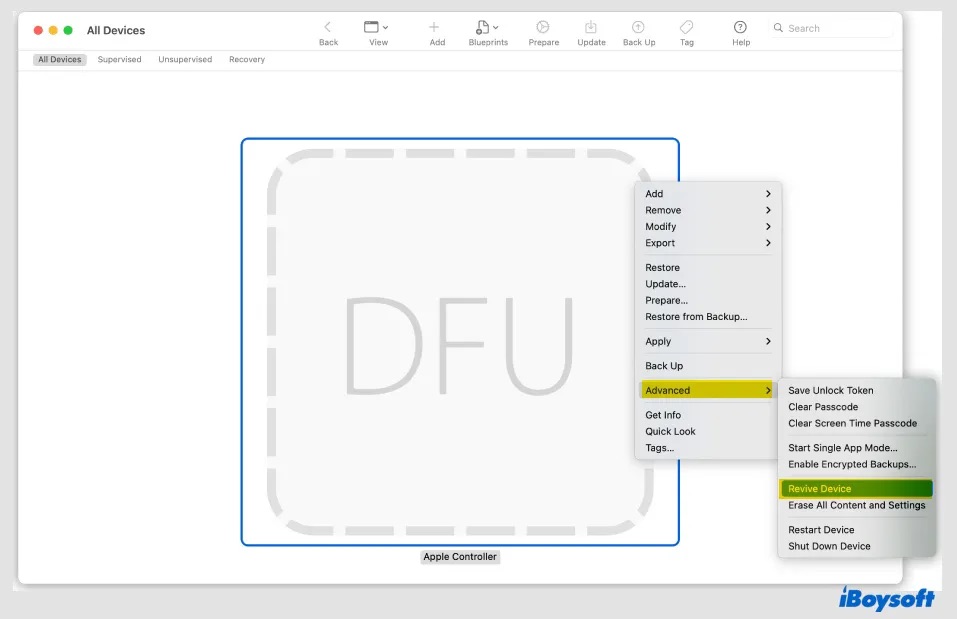
Se não funcionar, considere fazer uma restauração, que apaga os dados do seu Mac.
Corrigir 6: Formate o Mac e reinstale o macOS
O último recurso para parar o loop de reinicialização do Mac é realizar uma instalação limpa, apagando o seu Mac e reinstalando o sistema operacional. Existem algumas maneiras de obter o resultado. Consulte o artigo abaixo para encontrar o método que mais lhe convém e siga as suas instruções.
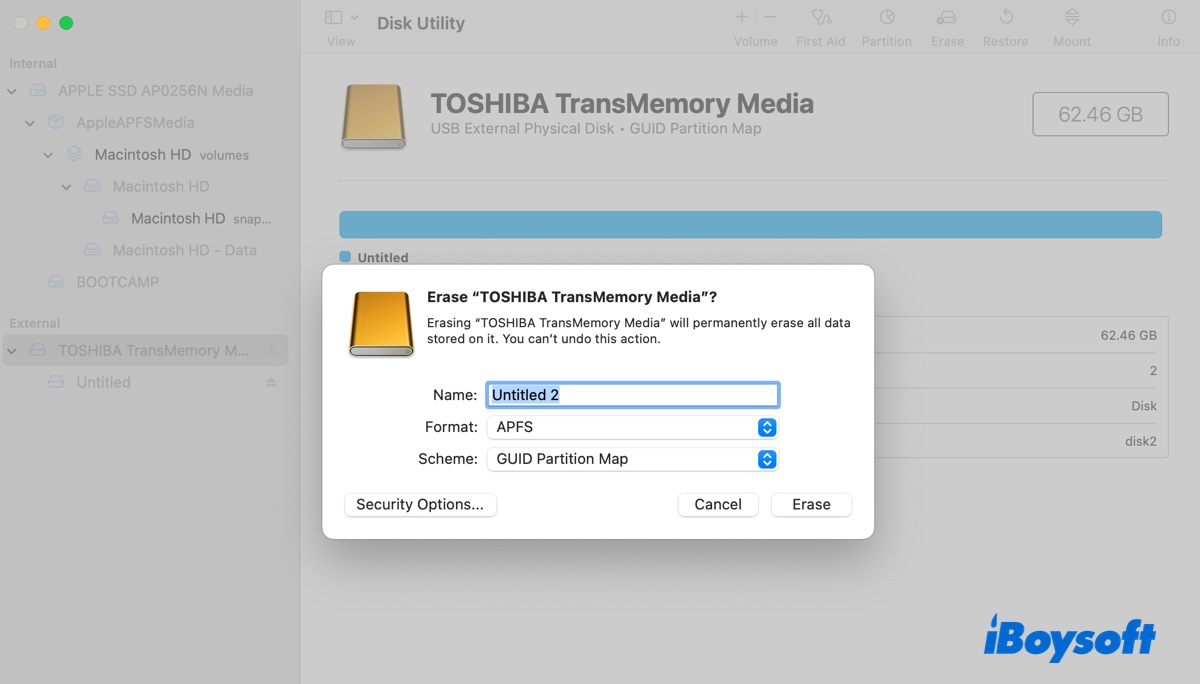
Este guia detalhado discute quatro maneiras de fazer uma instalação limpa de qualquer macOS em um Mac. Se você deseja reinstalar o macOS atual ou mudar para outro, ele tem a solução.
Corrigir 7: Enviar o seu Mac para reparo
Às vezes, o loop de inicialização está relacionado ao hardware. Houve um caso com um MacBook Pro M1 de 2021 que iniciava com uma tela preta e um logotipo da Apple piscando desbotado que só era visível com uma lanterna. Não há retroiluminação na tela e não é possível inicializar no modo de Recuperação, modo de Usuário Único ou no menu de inicialização.
O proprietário o enviou para reparo e voltou ao normal após a substituição do Sensor do Ângulo da Tela e da Tampa. Se você suspeitar que o seu MacBook está preso devido a um problema de hardware, faça um agendamento no Genius Bar da Apple e peça para avaliá-lo.
Assim você resolve um loop de inicialização preso no seu Mac. Compartilhe os métodos se forem úteis!
Por que seu Mac está preso em um loop de inicialização?
Um loop de inicialização no Mac ocorre quando o computador continua reiniciando sem conseguir carregar com sucesso o sistema operacional. Se o seu Mac está preso em um loop de inicialização, significa que ele detecta um sistema operacional, mas está tendo dificuldades para inicializá-lo. Isso pode acontecer por diversos motivos, como bugs de software, problemas de firmware, arquivos de sistema corrompidos ou problemas de hardware.
Palavras finais
Estas soluções se aplicam a todos os modelos de Mac, não importa se é o seu MacBook Pro, MacBook Air, iMac, Mac Pro ou Mac mini preso em um loop de inicialização. Se você encontrou uma solução diferente, comente abaixo para ajudar outros usuários de Mac.